Windows 10의 PC 설정 앱에서 검색 수정이 작동하지 않음

25 답변
여러 Windows 10 사용자는 시작 메뉴 또는 설정 앱에서 검색할 때 검색 결과가 반환되지 않는 Windows 10의 예기치 않은 동작에 직면합니다. 이 문제가 발생하면 아래 지침에 따라 문제를 해결하세요.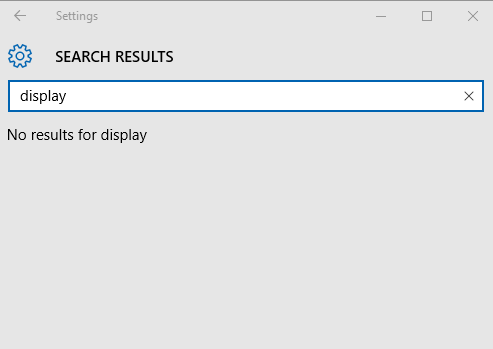
Windows 10의 설정 앱 및 시작 메뉴에서 검색을 수정하려면 다음을 수행해야 합니다.
- 누르다 이기다 + NS 실행 대화 상자를 열려면 키보드의 바로 가기 키를 함께 누르십시오.
팁: 참조 모든 Windows 10 사용자가 알아야 할 Windows(Win) 키가 있는 단축키. - 다음 텍스트를 실행 상자에 붙여넣고 Enter 키를 누릅니다.
%LocalAppData%\Packages\windows.immersivecontrolpanel_cw5n1h2txyewy\LocalState
- 새 탐색기 창이 열립니다. 당신은 볼 것이다 인덱싱된 폴더.
- 마우스 오른쪽 버튼으로 클릭하고 속성을 엽니다.
- 속성에서 일반 탭의 고급 버튼을 클릭합니다. 다음 대화 상자가 나타납니다.
- 거기에서 아래와 같이 "이 폴더의 파일이 파일 속성 외에 내용을 인덱싱하도록 허용"이라는 옵션을 선택하십시오.
이미 체크되어 있으면 체크를 해제하고 적용을 클릭한 후 다시 체크하고 다시 적용을 클릭합니다. 마지막으로 확인을 클릭하고 모든 대화 상자 창을 닫습니다.
완료되었습니다. 인덱싱 서비스가 폴더의 모든 파일을 확인할 때까지 몇 분 정도 기다립니다. 그런 다음 설정 앱과 시작 메뉴에서 검색이 다시 시작되어야 합니다.


